I den følgende artikkelen vil vi vise deg hvordan du kopierer fra Cutbuffer og Gnome utklippstavle til Nano-editor. Kommandoene er testet på Ubuntu 20.04 LTS-terminal.
Kopier fra Cutbuffer til Nano
Til merke (velg) teksten i Nano-editor, plasser markøren i begynnelsen av teksten og bruk følgende snarvei.
Ctrl + 6Eller
Alt + aBruk deretter piltastene til å merke teksten fremover eller bakover. For å fjerne merkingen av teksten, bruk de samme snarveiene igjen.
Til kutte opp den merkede teksten i Nano-editoren og lagre den i Cutbuffer, bruk følgende snarvei:
Ctrl + KHvis du trenger å kutte hele linjen med tekst fra den nåværende markørposisjonen, er det bare å trykke Ctrl + K uten å merke teksten.
Til kopiere den merkede teksten i Nano-editoren og lagre den i Cutbuffer, bruk følgende snarvei:
Alt + ^Eller
Alt + 6Til kopier den lagrede teksten fra Cutbuffer til Nano, plasser markøren på ønsket posisjon, og bruk følgende snarvei:
Ctrl + uDen vil lime inn den kopierte teksten i nano-editoren.
Merk: Teksten som er kopiert til Cutbuffer kan bare limes inn innsiden Nano-redaktøren denne timen. Vær også oppmerksom på at når vi lukker Nano-editoren, blir kuttbufferen tømt.

Kopier fra utklippstavlen til Nano
Når du kopierer en tekst hvor som helst på skrivebordet ditt ved hjelp av musens høyreklikkmeny eller med Ctrl + Shift + c, blir denne teksten ikke lagret i Cutbuffer. I stedet lagret den på Gnome-utklippstavlen.
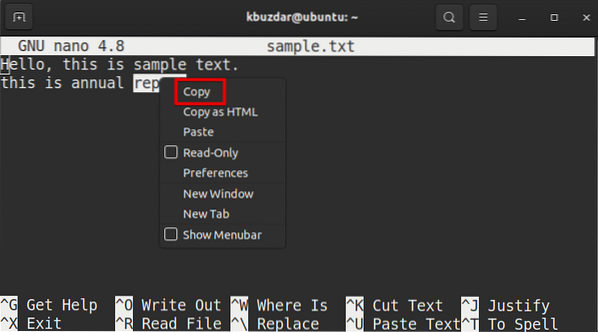
For å lime inn den kopierte teksten fra Gnome-utklippstavlen til Nano-editoren, bruk følgende snarvei:
eller
Bruk musen til høyre for å lime inn denne teksten i Nano-editoren.
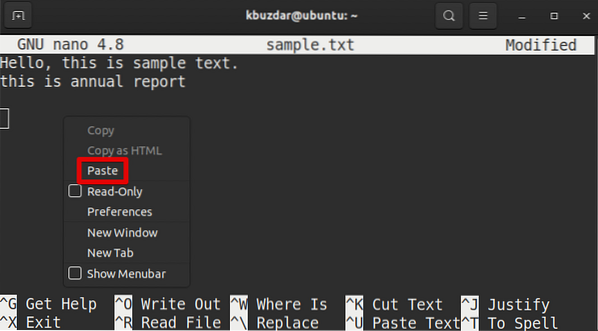
Merk: Teksten som er kopiert til Gnome-utklippstavlen, kan limes inn i ethvert program eller vindu, inkludert Nano-editoren.
 Phenquestions
Phenquestions

